Зачем регистрироваться на Госуслугах?
Госуслуги — это сервис, с помощью которого можно получить онлайн большинство услуг от разных ведомств: налоговой, Пенсионного фонда (ПФР), МВД, ГИБДД и других.
В зависимости от сложности услуги пользователь, зарегистрированный на портале, может:
- самостоятельно получить её сразу же онлайн (например, узнать результаты ЕГЭ);
- подать заявку, а за получением прийти в конкретный день и время, тем самым сэкономив время в очереди (так, к примеру, можно получить загранпаспорт или заменить водительские права).
На портале можно не только получать услуги, но и оплачивать штрафы, услуги ЖКХ, налоговые задолженности и много другое.
Часть услуг для пользователей портала оформляется автоматически. Например, после рождения ребёнка ПФР самостоятельно отправляет на портал в личный кабинет мамы СНИЛС малыша, сертификат на материнский капитал, а также информацию о том, какие выплаты она может получить.
Также на портале Госуслуг можно запросить выписку из трудовой книжки, записаться на приём к врачу, получить выписку о своей кредитной истории и многое другое.
Как зарегистрироваться на Госуслугах?
Чтобы завести личный кабинет на портале Госуслуг, ничего платить не нужно — процедура бесплатная. Начать регистрацию можно онлайн: на компьютере, планшете или смартфоне — в приложении или мобильной версии сайта. Первый вариант более удобный, так как с приложением Госуслуг на смартфоне основные опции будут сразу у вас под рукой. Также создать профиль на Госуслугах можно:
- В онлайн-сервисах некоторых банков — полный список организаций, оказывающих эту услугу, можно посмотреть здесь.
- В центре обслуживания. Это может быть МФЦ, почтовое отделение или другое госучреждение, например отделение Пенсионного фонда. Выберите подходящий центр и придите туда с паспортом. Сообщите сотруднику, что хотите зарегистрироваться на Госуслугах, и заполните заявление. Далее для вас создадут личный кабинет физического лица и пришлют на номер телефона пароль для первого входа на сайт. Потом его нужно будет сменить самостоятельно.
Мы рассмотрим пошагово вариант с регистрацией через приложение.
- На главном экране нажмите кнопку «Зарегистрироваться».
- Выберите «Другой способ регистрации».
- Укажите свои имя, фамилию, телефон и электронную почту.
- На телефон поступит SMS c кодом доступа. Введите его, а затем придумайте новый пароль для входа на портал.
Учтите, что для полноценного использования портала после регистрации нужно будет пройти верификацию. Всего существует три типа учётных записей на Госуслугах: упрощённая, стандартная и подтверждённая. От вида учётки зависит, какие услуги и в каком объёме будут доступны пользователю.
Упрощённая запись
По сути, это самый первый этап регистрации. Чтобы завести такую учётную запись, новому пользователю достаточно скачать приложение и авторизоваться в нём. Потребуется минимум данных — имя и номер телефона. О том, как создать такую учётку мы рассказали выше.
Функционал такого профиля очень ограничен — доступна лишь справочная информация и оплата штрафов. Например, можно узнать о наличии судебной задолженности, заплатить за услуги ЖКХ и записаться к врачу.
Стандартная запись
Если добавить в свою упрощённую учётку на портале Госуслуг некоторые сведения, то её можно расширить до стандартной. Всё, что для этого нужно, — ввести номер СНИЛС и данные паспорта РФ.
Система отправит сведения на проверку (обычно она не занимает более суток). После у учётной записи обновится статус, и она станет стандартной. Такой профиль позволит узнать о состоянии пенсионного счёта, записаться к врачу, узнать задолженность перед налоговой. Но чтобы получить полный доступ ко всем услугам портала, потребуется подтвердить учётную запись.
На портале используются современные средства защиты персональных данных. Но помните, что сохранность информации также зависит от того, хорошо ли защищено от вирусов и других киберугроз устройство, через которое вы заходите на Госуслуги, — смартфон, планшет или ПК.
Подтверждённая запись
С подтверждённой учётной записью можно пользоваться всем функционалом портала. В том числе записать ребёнка в детский сад, заменить водительское удостоверение или подать заявление на получение загранпаспорта.
Такую учётку можно создать сразу же, минуя два других этапа регистрации. Или сначала завести упрощённую или стандартную запись, а затем подтвердить свою личность и поднять запись на новый уровень. Это делается двумя способами:
- Через онлайн-банк. Если финансовое учреждение, в котором вы обслуживаетесь, сотрудничает с порталом. Вы можете подтвердить запись в мобильном приложении или личном кабинете интернет-банка.
- Лично в центре обслуживания. Это может быть не только МФЦ, но и отделение банка, почты или одна из государственных организаций. Выбрать удобное для визита отделение можно на портале. Записываться заранее не нужно. С собой требуется взять паспорт и СНИЛС.
Выбрать удобный способ можно в личном кабинете в приложении. Для этого на главном экране нажмите «Подтвердить».
Выберите подходящий вариант и следуйте подсказкам на экране.
Для пользователей портала Госуслуг, у которых уже есть стандартная учётная запись, существует ещё два способа подтвердить данные:
- Через Почту России. В личном кабинете нужно заказать специальное письмо, в котором будет код подтверждения личности. Его нужно будет ввести на портале, и тогда запись на Госуслугах станет подтверждённой.
- С помощью электронной подписи. Нужно установить на компьютер специальную программу для криптозащиты, например «Криптопро CSP», а затем ввести PIN для считывания подписи в личном кабинете на Госуслугах.
Чем отличается подтверждённая запись от неподтверждённой
Если у вас есть подтверждённая учётка на портале, то вы получаете доступ ко всем услугам сайта, без ограничений. Самые популярные опции перечислены на главной странице сайта или мобильного приложения. Услуги сгруппированы по разделам. Например, во вкладке «Семья и дети» собрана вся информация о пособиях и льготах для родителей.
Если нужную услугу найти не получается, достаточно ввести её название в строке поиска или обратиться за помощью к боту Максу.
До 1 января 2023 года оплачивать госпошлины на Госуслугах можно со скидкой 30%. Например, оформление загранпаспорта нового образца обойдётся в 3 500 рублей вместо 5 000 рублей. После 1 января скидка перестанет действовать.
Наличие личного кабинета на портале позволяет получать многие справки онлайн — они просто приходят в сообщениях на сайте. Если документ требуется для предоставления в государственный орган, лучше заранее уточнить, подойдёт ли справка с портала, так как в некоторых случаях нужны именно бумажные документы.
Частые вопросы
Как узнать статус своей учётной записи на Госуслугах?
Сколько занимает регистрация?
С какого возраста можно регистрироваться на портале?
Как восстановить доступ к Госуслугам, если забыл пароль?
Можно ли удалить учётную запись с портала Госуслуг?
Портал Госуслуг позволяет оформлять документы, получать справки и справляться со многими текущими делами в пару кликов. Решать задачи, связанные с мобильной связью, — тоже очень просто. Следить за балансом номера, подключать и отключать услуги удобно через приложение Мой МТС.
Как получить доступ в Личный кабинет налогоплательщика
Доступ к сервису «Личный кабинет налогоплательщика для физических лиц» осуществляется одним из трех способов:
- С помощью логина и пароля, указанных в регистрационной карте.
Получить регистрационную карту вы можете лично в любом налоговом органе России, независимо от места постановки на учет. При обращении в налоговый орган России при себе необходимо иметь документ, удостоверяющий личность (например, общегражданский паспорт).
Получение доступа к сервису для лиц, не достигших 14 лет, осуществляется законными представителями (родителями, усыновителями, опекунами) при условии предъявления свидетельства о рождении (иного документа, подтверждающего полномочия) и документа, удостоверяющего личность представителя.
Если логин и пароль были Вами получены ранее, но Вы их утратили, следует обратиться в любой налоговый орган России с документом, удостоверяющим личность.
- С помощью квалифицированной электронной подписи.
Квалифицированный сертификат ключа проверки электронной подписи должен быть выдан Удостоверяющим центром, аккредитованным Минкомсвязи России и может храниться на любом носителе: жестком диске, USB-ключе или смарт-карте. При этом требуется использование специального программного обеспечения-криптопровайдера: CryptoPro CSP версии 3.6 и выше.
- С помощью учетной записи Единой системы идентификации и аутентификации (ЕСИА) – реквизитов доступа, используемых для авторизации на Едином портале государственных и муниципальных услуг.
Внимание! Авторизация возможна только для пользователей, которые обращались для получения реквизитов доступа лично в одно из мест присутствия операторов ЕСИА.
Список инспекций в Вашем регионе
Адрес и платежные реквизиты Вашей инспекции
Запись на прием в инспекцию
Мобильное приложение доступно для скачивания в Google Play и App Store
Создание упрощенной учетной записи
Для перехода на страницу регистрации ЕСИА необходимо нажать на кнопку «Регистрация» в информационной системе, интегрированной с ЕСИА (рис. 1), либо воспользоваться прямой ссылкой:
http://esia.gosuslugi.ru/registration

Рисунок 1 – Регистрация в информационной системе
Отобразится страница регистрации ЕСИА (рис. 2).

Рисунок 2 – Главная страница регистрации ЕСИА
На странице регистрации учетной записи доступны следующие действия:
1. Выбрать способ регистрации:
по мобильному телефону – в этом случае в ходе регистрации на указанный номер будет отправлено sms-сообщение с кодом подтверждения номера мобильного телефона;
по электронной почте – в этом случае в ходе регистрации на указанный адрес будет отправлена ссылка, по которой потребуется перейти для подтверждения адреса электронной почты;
с указанием и мобильного телефона, и электронной почты – в этом случае в ходе регистрации на указанный номер будет отправлено sms-сообщение с кодом подтверждения номера мобильного телефона; после проверки кода подтверждения и создания учетной записи на указанный адрес электронной почты будет выслана ссылка, использование которой позволит сохранить данный адрес в профиле пользователя.
2. Зарегистрировать учетную запись.
Для регистрации новой учетной записи необходимо заполнить поля формы регистрации:
фамилия;
имя;
номер мобильного телефона и/или адрес электронной почты.
После этого следует нажать кнопку «Зарегистрироваться».
Если выбран способ регистрации по мобильному телефону, то будет отправлено sms-сообщение с кодом подтверждения номера мобильного телефона . Его необходимо ввести в специальное поле, которое отображается на экране (рис. 3). Данный код можно ввести в течение 5 минут (данная информация отображается в виде обратного отсчета секунд), если время истекло, то можно запросить новый код подтверждения номера мобильного телефона.

Рисунок 3 – Сообщение о необходимости подтверждения номера мобильного телефона
Если выбран способ регистрации по электронной почте, то отобразится страница подтверждения адреса электронной почты пользователя (рис. 4).

Рисунок 4 – Страница подтверждения адреса электронной почты
На указанный адрес электронной почты будет отправлено письмо, содержащее ссылку для создания упрощенной учетной записи (рис. 5).

Рисунок 5 – Письмо со ссылкой для подтверждения адреса электронной почты
Для завершения создания упрощенной зарегистрированной учетной записи следует перейти по содержащейся в письме ссылке, либо скопировать и вставить указанную ссылку в адресную строку браузера и нажать кнопку «Ввод». Время действия данной ссылки составляет 3 дня.
Финальным этапом регистрации учетной записи является ввод пароля. Пароль необходимо ввести два раза (рис. 6). Пароль должен удовлетворять следующим критериям надежности: 8 символов латинского алфавита, строчные и заглавные буквы, цифры.

Рисунок 6 – Страница ввода пароля для учетной записи
Упрощенная учетная запись зарегистрирована (рис. 7). Теперь можно войти в систему и заполнить заявку на повышение учетной записи до стандартной (вход будет осуществлен автоматически через 3 секунды после завершения регистрации).

Рисунок 7 – Регистрация завершена
Пользоваться учетной записью можно сразу после регистрации, в частности, заказывать некоторые услуги на Портале государственных услуг. Следует помнить, что упрощенная учетная запись позволяет получить доступ лишь к незначительному перечню услуг.
Создание стандартной учетной записи
Если создание стандартной учетной записи происходит не непосредственно после регистрации упрощенной учетной записи, то инициировать процедуру проверки данных можно из личного профиля. Перейти в него можно, в частности, по ссылке:
http://esia.gosuslugi.ru/
Наличие стандартной учетной записи позволяет получить доступ к расширенным возможностям в работе с порталами электронного правительства.
Заполнение личных данных
Для перехода к созданию стандартной учетной записи необходимо воспользоваться побудительным баннером-приглашением, размещенным в верхней части страницы с данными пользователя (рис. 8).

Рисунок 8 – Побудительный баннер, призывающий подтвердить учетную запись
Для создания стандартной учетной записи необходимо выполнить следующие шаги:
уточнить личные данные;
дождаться завершения автоматической проверки личных данных;
Если личные данные были указаны ранее, то они автоматически будут перенесены на страницу запуска процедуры проверки данных (рис. 9). Эта страница включает в себя:
ФИО;
пол;
дата рождения;
место рождения;
СНИЛС;
гражданство;
данные документа, удостоверяющего личность.

Рисунок 9 – Личные данные для выполнения проверки
Проверка личных данных
После того, как данные заполнены, можно нажать на кнопку «Продолжить». Это запустит процесс проверки личных данных в государственных ведомствах. В Пенсионном фонде РФ осуществляется проверка того, что ФИО соответствует указанному СНИЛС, что введены корректные данные о поле и возрасте. В Федеральной миграционной службе РФ проверяются данные документа, удостоверяющего личность. Ход проверки отображается на специальной странице (рис. 10).

Рисунок 10 – Ход проверки данных в государственных ведомствах
Данная проверка выполняется автоматически, Вы можете закрыть страницу. Когда проверка завершится, будут отправлены сообщения на подтвержденные контакты связи (например, отправлено письмо на адрес электронной почты и sms-сообщение на номер мобильного телефона). Кроме того, информация о ходе проверки будет отображена на странице с личными данными пользователя. Специальный баннер проинформирует Вас о том, что Ваши личные данные находятся в стадии проверки, что проверка успешно завершена или что возникли ошибки (рис. 11).
Во время проверки в государственных ведомствах личных данных невозможно изменять эти данные, однако можно инициировать новую заявку на проверку личных данных (в этом случае процесс выполнения существующей заявки будет прекращен).

Рисунок 11 – Информация о ходе проверки личных данных в целях подтверждения личности
В случае успешной проверки личных данных учетная запись станет стандартной (рис. 12). Она позволяет получать расширенный перечень государственных услуг. Следует помнить, что для вступления в силу этих изменений требуется осуществить выход из системы и повторный вход. Если этого не сделать, то другие системы по-прежнему будут обрабатывать данные этой учетной записи как упрощенной.

Рисунок 12 – Стандартная учетная запись успешно создана
О наличии стандартной учетной записи свидетельствует информационный баннер, отображаемый в личном профиле и надпись «Проверено» (рис. 13).

Рисунок 13 – Стандартная учетная запись успешно создана (информация в профиле)
Ошибки при проверке личных данных
Если одна из проверок завершилась ошибкой, то стандартная учетная запись создана не будет. В этом случае будет отображено оповещение о причинах ошибки и о возможных действиях (рис. 14). При возникновении ошибки в первую очередь необходимо убедиться, что все данные введены корректно, в том числе – без опечаток. Если обнаружена ошибка, то следует нажать на кнопку «Исправить данные».

Рисунок 14 – Ошибка при проверке личных данных
В некоторых случаях для дальнейшей диагностики проблемы необходимо перейти на сайт ведомства, на стороне которого возникла ошибка. Например, если паспорт гражданина РФ не был обнаружен в базе данных ФМС России, то предлагается воспользоваться сервисом ФМС России для повторной проверки паспорта: на странице сервиса ФМС России необходимо указать данные паспорта и проверить его действительность. Если паспорт не найден в реестре недействительных, то на появившейся странице следует нажать кнопку «Сообщить об ошибке» и вставить подготовленный текст (рис. 15).
Если обнаружена ошибка со стороны ФМС, то после получения информации о ее устранении, следует вернуться в профиль и повторно осуществить проверку личных.

Рисунок 15 – Ошибка при проверке паспортных данных
Создание подтвержденной учетной записи
Наличие подтвержденной учетной записи позволяет получить доступ ко всем электронным услугам органов власти для физических лиц. Создание подтвержденной учетной записи происходит в результате процедуры подтверждения личности. Подтверждение личности необходимо для того, чтобы удостовериться, что владельцем учетной записи является пользователь, действительно обладающий указанными идентификационными данными.
Вы можете перейти к подтверждению сразу после успешной проверки его данных (нажав на кнопку «Перейти к подтверждению личности»), а также позже, воспользовавшись ссылкой, размещенной в побудительном баннере (рис.11).
Предлагается три основных способа подтверждения личности (рис. 16):
1. Обратиться в центр обслуживания.
2. Получить код подтверждения личности по почте.
3. С помощью средства усиленной квалифицированной электронной подписи или Универсальной электронной карты (УЭК).

Рисунок 16 – Выбор способа подтверждения личности
Подтвердить личность в центре обслуживания
При выборе способа подтверждения «Обратиться лично» будут отображены ближайшие к пользователю центры обслуживания (рис. 16). Местонахождение определяется автоматически.
Центры обслуживания отображаются двумя способами:
на карте (по умолчанию);
списком (для переключения в этот режим необходимо нажать на кнопку «На карте»).
Если необходимо отобразить ближайшие центры обслуживания к другой точке, то необходимо ввести ее адрес. При просмотре центров обслуживания на карте можно также выполнять следующие операции:
изменять масштаб карты;
перемещать карту в разные стороны.
Можно обратиться в любую из указанных организаций. Для прохождения процедуры подтверждения личности необходимо предъявить оператору этой организации документ, удостоверяющий личность. Следует помнить, что нужно предъявить тот же документ, который был указан в личных данных при запуске процедуры подтверждения личности.
Если Вы получили новый документ, удостоверяющий личности, то Вы не сможете подтвердить свою личность. В этом случае следует зайти в свой личный профиль, ввести данные нового документа (нажав на кнопку «Редактировать» в профиле – см. рис. 11) и инициировать новую проверку личных данных. После успешного завершения проверок вы сможете подтвердить свою личность одним из доступных способов.
При выборе способа «Получить код подтверждения письмом» необходимо указать адрес, по которому будет заказным письмом отправлен код подтверждения личности (рис. 17) .

Рисунок 17 – Ввод адреса для доставки кода подтверждения личности
Средний срок доставки составляет около 2-х недель. Необходимо убедиться в том, что адрес заполнен корректно: в случае ошибочного указания адреса повторная отправка кода подтверждения личности будет возможна не раньше, чем через 30 дней после первой отправки. Тем не менее, пользователь может воспользоваться другим способом подтверждения личности.
После того, как будет отправлен код подтверждения личности, на странице с личными данными появится баннер с полем для ввода кода подтверждения личности (рис. 18).

Рисунок 18 – Баннер с полем для ввода кода подтверждения личности
После получения извещения о заказном письме в отделение Почты России следует обратиться в это отделение и получить письмо, содержащее код подтверждения личности. После ввода корректного кода подтверждения личности на странице с личными данными учетная запись будет подтверждена.
Следует помнить, что код подтверждения личности позволяет подтвердить только те данные, которые прошли проверку. Если необходимо отредактировать данные, которые уже прошли проверку, то система уведомит, что нужно получить новый код подтверждения (либо использовать другой способ подтверждения личности).

Рисунок 19 – Предупреждение о необходимости получить новый код подтверждения после изменения данных
Подтвердить личность с помощью средства усиленной квалифицированной электронной подписи
Для подтверждения личности этим способом потребуется:
1. Физический носитель (токен или смарт-карта) с электронной подписью пользователя, выданной аккредитованным удостоверяющим центром. Перечень этих центров можно посмотреть по адресу: http://minsvyaz.ru/ru/directions/?regulator=118. Также может использоваться Универсальная электронная карта.
2. Для некоторых носителей электронной подписи требуется установить специальную программу – криптопровайдер (например, КриптоПро CSP). Например, для использования УЭК необходимо установить криптопровайдер КриптоПро УЭК CSP.
3. Установить специальный плагин веб-браузера.
После этого можно нажать на кнопку «Подтвердить личность этим способом» (рис. 20). Потребуется выбрать сертификат ключа проверки электронной подписи (если у пользователя имеется несколько сертификатов), ввести pin-код для считывания электронной подписи, а также подписать заявление на подтверждение учетной записи в ЕСИА. После этого будет произведена проверка электронной подписи и, если эта процедура завершится успехом, учетная запись будет подтверждена.

Рисунок 20 – Подтверждение личности с помощью электронной подписи
Особенности регистрации иностранных граждан
Процедуры регистрации и проверки данных иностранных граждан или лиц без гражданства не отличается от аналогичной процедуры для граждан РФ.
Единственным отличием является то, что на стадии инициирования процедуры проверки данных требуется указать реквизиты документа, удостоверяющего личность иностранца на территории Российской Федерации.
Более того, это должен быть тот же документ, который использовался для получения СНИЛС. Связано это с тем, что документ, удостоверяющий личность иностранного гражданина на территории Российской Федерации, проверяется по базе данных Пенсионного Фонда РФ, в которой содержится информация обо всех выданных СНИЛС и предъявленных при этом документах.
Таким образом, гражданин иностранного государства сможет подтвердить свою учетную запись при выполнении следующих условий:
у него имеется СНИЛС;
с момента получения СНИЛС он не менял документ, удостоверяющий его личность, т.е. при подтверждении личности он сможет предъявить документ, на который был получен СНИЛС.
В случае возникновения проблем Вы можете обратиться в Центр поддержки пользователей:
• по телефонам 8(800)100-70-10; +7 (499) 550-18-39 (при нахождении за пределами РФ);
• через форму обратной связи https://gosuslugi.ru/pgu/feedback/helpdesk#_msg;
• по электронной почте: support@gosuslugi.ru.
Скачать
Портал Госуслуги — это огромный сервис, объединяющий в себе информацию о большинстве государственных организациях и позволяющий взаимодействовать с ними не посещая МФЦ. Хотите оплатить госпошлину, записаться на прием, получить информацию о конкретной услуге, тогда создайте на сайте гос услуги ру личный кабинет. Это сократит затраты вашего времени на походы по организациям и убережет нервную систему от лишних переживаний. Как зарегистрировать кабинет и какие возможности он дает своему владельцу можно узнать в этой статье.
Gosuslugi.ru — вход в личный кабинет для физических лиц
Как зарегистрироваться в личном кабинете Госуслуги?
Типы учетных записей на сайте Госуслуги
Возможности для зарегистрированных пользователей
Преимущества подтвержденного аккаунта
Работа с кабинетом на сайте Госуслуг будет одинаково полезной как для физических, так и юридических лиц. В зависимости от пользователя, в нашем случае физическое лицо, вход на сайт возможен сразу несколькими способами. Для авторизации необходимо зайти на основной сайт Госуслуг и перейти в раздел «Личный кабинет», где указать закрепленный за учетной записью номер мобильного, СНИЛС или специально выпущенную ЭЦП. Стоит учесть, что после регистрации кабинета на портале Госуслуг, гражданин может воспользоваться этой же учетной записью для посещения других важных сайтов организаций: налоговой, пенсионного фонда, ГИС ЖКХ, личного сайта мэра столицы и многих других. Поэтому нужно быть крайне осторожным и внимательным при вводе данных и выборе пароля. Ведь от этого зависит безопасность ваших персональных данных.
Войти по номеру телефона
Осуществить вход по номеру телефона в личный кабинет госуслуг можно как с компьютера, так и через телефон. Для этого в форму ввода личных данных для аккаунта вписываем ваш мобильный, указанный при регистрации, и уникальный пароль. Если вход осуществляется с чужого устройства, то лучше указать это галочкой под введенными данными и кликнуть клавишу «Войти». При входе с собственного компьютера или телефона, для удобства можно «запомнить» указанную информацию, она будет вводиться системой автоматически.
Если с первой попытки осуществить вход не удалось, стоит проверить правильность указанных данных. Возможно, при указании мобильного была допущена ошибка.
Вход в личный кабинет Госуслуг через СНИЛС
Второй способ войти в личный кабинет — указать одиннадцатизначный код СНИЛС во второй вкладке при входе в личный кабинет. Пароль при этом будет таким же, как и при вводе мобильного телефона.
Существенной разницы при входе этими двумя способами нет. Главное, чтобы внесенные при регистрации сведения соответствовали тому, что вы вводите при повторном посещении сайта. Однако при входе с помощью СНИЛС могут возникнуть проблемы, если:
- была допущена ошибка во время регистрации;
- СНИЛС является недействительным;
- после смены ФИО не был заменен страховой полис.
Вход с ЭЦП
Последний способ осуществлять безопасный вход в систему Госуслуг — использовать ЭЦП. Этот вариант чаще всего применяют юр лица, это упрощает процесс работы с порталом. Но и обычные граждане тоже могут его использовать. Правда он требует затрат на создание самой цифровой подписи и установку приложения для распознания ключа.
Для входа нужно воспользоваться компьютером и осуществить следующие действия:
- выбрать способ входа с ЭЦП;
- система запросит вставить флешку, диск или карту, на которой записан ключ;
- после идентификации ключа будет осуществлен вход в личный кабинет портала.
Как зарегистрироваться в личном кабинете Госуслуги?
Зарегистрироваться на портале Госуслуг можно тремя способами:
- Зайдите на основную страницу сайта и перейдите в раздел «Зарегистрироваться». В форме регистрации указываются фамилия и имя, а также мобильный и емаил, после чего не телефон приходит СМС с кодом подтверждения.
Дальше нужно заполнить личный профиль, где вписывается информация паспорта и СНИЛС. После чего ее проверят ФМС и ПФР, на что может уйти несколько дней. На последнем этапе нужно пройти идентификацию в МФЦ, заказать пароль через Почту России или в Сбербанк-онлайн и Тинькофф.
- Для быстрой регистрации можно сразу воспользоваться личными кабинетами Сбербанка, Тинькофф или Почта Банка.
- Последний вариант — обратиться в МФЦ, где УЗ зарегистрируют при вас и выдадут логин и пароль для входа.
Восстановление пароля
Восстановить пароль от учетной записи довольно просто. Для этого под формой ввода данных от аккаунта кликаем на гиперссылку «Не знаю пароль» и система предложит способы восстановления его через мобильный, путем ввода паспортных данных, номера СНИЛС или ИНН.
После внесения нужной информации на зарегистрированный в системе мобильный будет отправлен пароль для единоразового входа. Затем его нужно будет сменить в настройках. Процедура восстановления доступа может занять не более 15 минут.
Типы учетных записей на сайте Госуслуги
Проходя регистрацию, гражданин открывает право доступа к сайту государственных услуг, а вместе с ним получает возможность оформлять документы, оплачивать штрафы и услуги, заказывать справки и становиться в различные электронные очереди. Чем больше информации клиент предоставит на сайте, тем выше уровень учетной записи будет, и тем больше возможностей ему будет доступно.
- Если пройти формальную регистрацию с вводом имени и фамилии, мобильного и почты, гражданину будет присвоен статус Упрощенной УЧ.
- После внесения паспортных данных и номера СНИЛС — будет присвоен статус Стандартной УЗ.
- После регистрации в МФЦ, уполномоченном банке или получения пароля через Почту России, гражданин получает УЗ с Подтвержденным статусом.
Возможности для зарегистрированных пользователей
Портал Госуслуг — это широкий спектр возможностей, которые получает гражданин просто зарегистрировав свои персональные данные. Вы можете получить такие услуги:
- забронировать время на регистрацию брака или оформить дубликат свидетельства о рождении;
- подать заявку на замену основного или заграничного паспорта;
- записаться на прием к любому врачу в поликлинике;
- зарегистрировать транспортное средство или получить номера для автомобиля;
- оформить справку об отсутствии судимости;
- записаться на очередь в детский сад;
- оплатить коммунальные услуги;
- получить выписку о предоставленной пенсии и многое другое.
Преимущества подтвержденного аккаунта
Что же касается подтверждения аккаунта, то делать это нужно обязательно если хотите реально иметь возможность использовать услуги портала. Анонимно граждане не обслуживаются, только на основании подтвержденных документов, это позволяет быстро провести идентификацию без обращения в уполномоченные органы. Благодаря регистрации, граждане получают возможность оплачивать различные госпошлины и штрафы со скидкой от портала. А для пенсионеров появляется возможность контролировать свои счета по начислениям от ПФ и узнавать актуальную информацию о нововведениях.
Не хотите, чтобы накопления полностью съела инфляция? Открывайте вклады с высокими процентами. Телеграм-бот Сравни Вклады подскажет, какие ставки сейчас доступны в российских банках. Подпишитесь на бот, чтобы получить подборку спецпредложений с дополнительными бонусами и подарками для вкладчиков.
Как зарегистрироваться на Госуслугах: создаем личный кабинет и подтверждаем учетную запись
В современной России без госуслуг никуда.
138 379
В 2009 году Правительство РФ в рамках программы “Электронная Россия” назначило ряд мероприятий. Среди них была задача предоставить гражданам доступ к государственным услугам в режиме онлайн. Тогда и произошло “рождение” портала госуслуг.
Завести личный кабинет пользователи могут с апреля 2010. В сентябре 2020 на сайте насчитывалось уже более 120 млн учетных записей. Мое же знакомство с порталом началось в 2018 году, когда я меняла паспорт.
Не нужно бегать по кабинетам или стоять в очереди — все услуги доступны в электронном формате с мобильного телефона или компьютера. Как сделать первые шаги на сайте – я вам расскажу в этой статье.
Что такое Госуслуги
Портал государственных услуг РФ – Госуслуги – всероссийский справочно-информационный сайт. На нем находятся сведения о государственных и муниципальных организациях России с перечнем услуг, которые они предоставляют. Также зарегистрированный пользователь может подать электронную заявку на услугу или онлайн оплатить штраф и счет по квитанции ЖКХ.
Официальные сайты есть у всех государственных учреждений, но на портале госуслуг они все объединены.
Обратиться в госучреждение могут граждане России и иностранные граждане, которые проживают на территории Российской Федерации. Услуги предоставляются как физическим, так и юридическим лицам.
Все государственные услуги сразу не перечислишь. Наиболее востребованные:
- регистрация: автомобиля, брака, рождения ребенка, иностранных граждан, юридических лиц и предпринимателей, прав собственности, по месту жительства;
- оформление личных документов: паспорта и загранпаспорта, полиса, СНИЛС, ИНН, о правах на имущество, водительского удостоверения, охотбилетов;
- запись в врачу или вызов доктора на дом;
- оплата налогов, штрафов, госпошлин и ЖКХ;
- подача заявок на выплаты и пособия: ежемесячных на детей до 3 лет, по безработице;
- запись детей в детский сад и школу, подача документов в вуз;
- получение разрешений на строительство, приобретение, ношение и хранение оружия;
- запрос сведений: о добровольной сертификации, о наличии судебной задолженности;
- выдача справок: об отсутствии судимости, о смене фамилии.
Этот список не охватывает и половину услуг, которые предоставляются на портале. Обратите внимание, не все они бесплатны. Перед подачей заявлений нужно уточнять, предусмотрена ли госпошлина.
Процесс оказания услуги можно отследить в реальном времени: получайте смс-сообщения на телефон, письма на электронную почту или просматривайте сведения на сайте.
Уровни учетной записи
Учетная запись (ваш аккаунт на сайте) бывает трех типов: упрощенная, стандартная и подтвержденная.
У каждой учетной записи свой способ регистрации и список доступных услуг.
Упрощенная. Облегченная версия регистрации – отнимает пару минут. Достаточно указать ФИО, номер телефона и адрес электронной почты. Но и доступ к госуслугам будет ограниченным: оплата штрафов, справочная информация, подача заявки на копии ряда документов.
Стандартная. Для этой записи понадобятся паспортные данные и СНИЛС. Информацию нужно заполнить и отправить на проверку в МВД или Пенсионный фонд. Как только станут известны результаты проверки, к вам на почту придет уведомление.
Стандартный статус открывает доступ к большему числу услуг. Но чтобы пользоваться всеми возможностями портала – перейдите на следующую ступень.
Подтвержденная. Учетная запись с максимальным списком услуг и полным доступом к ним. Также с ее помощью можно зарегистрировать юридическое лицо.
Воспользоваться можно одним из 4 инструментов для ее получения:
- приложение или веб-версия банка, клиентом которого вы являетесь. Такая возможность предоставляется банками: Сбербанк, ВТБ, Тинькофф, Почта Банк, Газэнергобанк, Банк Санкт-Петербург, Ак Барс Банка, СКБ, ДелоБанк;
- центр обслуживания. Требуется личное присутствие владельца учетной записи, его паспорт и СНИЛС;
- почта России. Заказ кода подтверждения личности нужно делать из профиля;
- усиленная квалифицированная электронная подпись.
Более весомая услуга – выше требования к учетной записи. Такие условия необходимы, чтобы точно знать, что вы реальный человек.
Как зарегистрироваться в госуслугах: пошаговая инструкция
Зарегистрироваться на портале можно 3 способами. Они отличаются не только сервисами для регистрации, но и уровнями учетной записи.
Регистрация через веб-версию или приложение своего банка
Этот способ позволяет дистанционно получить сразу подтвержденную учетную запись. Для этого нужно перейти в приложение или на сайт банка, которым вы пользуетесь. Предположим, вы клиент Сбербанка.
Зайдите в приложение Сбербанк Онлайн. На главной странице в правом нижнем углу найдите “Каталог”. Кликните на него.
Листайте вниз до рубрики “Услуги”. Выберите “Регистрация на Госуслугах” и кликните на нее.
Или воспользуйтесь поисковой строкой вверху главной страницы. Напишите в ней “зарегистрироваться на Госуслугах”.
Появится функция регистрации. Кликните на нее.
Выбрали вы первый или второй вариант – в любом случае появится окно. Внизу найдите кнопку “Зарегистрироваться” и нажмите на нее.
Проверьте свои данные: ФИО, серию и номер паспорта, номер телефона. Если информация изменилась – впишите новую. Для этого нажмите на кнопку “Данные изменились”. Если все верно – кликните “Продолжить”.
Заполните данные: номер СНИЛС, код подразделения в паспорте и адрес электронной почты. Нажмите “Продолжить”.
Регистрация завершена. После проверки данных вы получите полный доступ к функционалу портала госуслуг.
Регистрация на официальном сайте госуслуг
Создать учетную запись можно и на официальном сайте государственных услуг РФ. Для этого следуйте пошаговой инструкции.
Зайдите на портал госуслуг. Найдите кнопку “Зарегистрироваться”. Нажмите на нее.
Перед вами появятся пустые поля. Заполните каждое. Обязательно укажите свои фамилию и имя. Можно вписать или мобильный телефон, или адрес электронной почты, или все сразу. Кликните на “Зарегистрироваться”.
Если вписывали e-mail – появится просьба проверить почту.
Для завершения регистрации нужно нажать на “Подтвердить почту” в письме.
Если указывали телефон – на него придет код. Впишите его в пустое поле и нажмите “Продолжить”.
- Придумайте пароль. Учитывайте требования по его созданию. Как только напишите его, кликайте на кнопку “Готово”.
Поставьте галочку рядом с надписью “Я не робот” и нажмите на “Продолжить”.
Появится форма для входа. Введите почту или телефон, потом пароль, который придумали, и кликните на “Войти”. Теперь у вас есть упрощенная учетная запись. Хотите стандартную – следуйте дальше.
В личном кабинете заполните форму. Если у вас нет отчества, поставьте галочку в квадрат под пустым полем. И отметьте ваш пол.
Далее поставьте дату рождения.
Следующие 2 поля оставьте как есть, если вы гражданин России и можете предоставить данные паспорта. В противном случае выберите из списка гражданство и документ, удостоверяющий личность.
Всю остальную информацию надо вписать в соответствующие строчки. Это серия и номер паспорта, кем он выдан, дата выдачи, код подразделения, место рождения и СНИЛС.
Как заполнили – жмите на кнопку “Сохранить”.
Данные о вас поступят на проверку в МВД и Пенсионный фонд. Проверка занимает от пары часов до пары дней. Как только информацию о вас проверят – на почту придет уведомление с результатами. В личном кабинете будет подтверждение перевода вашей учетной записи из упрощенной в стандартную.
Подтверждение учетной записи
Последний этап – подтверждение личности и создание подтвержденной учетной записи.
Для этого на выбор предлагается 4 варианта:
- Обратиться в центр обслуживания. Надо присутствовать лично и иметь при себе СНИЛС и паспорт или другой документ, удостоверяющий личность.
- Заказать код подтверждения личности через почту.
- Задействовать онлайн-версию банка, услугами которого вы пользуетесь.
- Применить электронную подпись.
Чтобы воспользоваться одним из способов – авторизуйтесь и перейдите на главную страницу госуслуг. Там вы увидите информацию о том, что ваша учетная запись не подтверждена. Слова “Подтвердите ее” будут выделены синим. Нажмите на них.
Сайт перенаправит вас на страницу с персональными данными. В правом блоке находятся ссылки на способы подтверждения учетной записи.
Начнем с первого.
Кликните на синюю кнопку “Найти ближайший центр обслуживания”. Появится карта со строкой поиска наверху, куда можно написать свой город или адрес. Так вы быстро найдете ближайший к вам центр.
Результаты поиска можно отфильтровать. Для этого нажмите на кнопку “Фильтры” над строкой поиска. Поставьте, например, галочку рядом с пунктом “Подтверждение личности”. Так вы будете уверены, что центр обслуживания предоставляет эту услугу. Отметку можно поставить и рядом с другими нужными пунктом. Далее кликните на “Применить”.
Центры обслуживания можно отобразить и списком. Для этого нажмите на кнопку “Список”. Она находится рядом с “Фильтрами”.
Еще карту можно найти, если пролистать до конца главную страницу сайта. В блоке “Помощь и поддержка” находится пункт “Центры обслуживания”. Кликните на него. А дальше действуйте, как написано выше.
Это относится к первому способу подтверждения учетной записи.
Чтобы воспользоваться услугами почты, кликните на ссылку “заказным письмом” под кнопкой “Найти ближайший центр обслуживания”.
На экране появится предупреждение, что подтверждение учетной записи с помощью кода из письма не дает права пользования личным кабинетом налогоплательщика. Ниже – пустое поле. В него вписывайте свой адрес, на который отправят письмо. И нажмите на “Заказать письмо”.
Среднее время доставки – 2 недели. Отслеживать путь письма можно на официальном сайте Почты России. Чтобы забрать письмо, надо лично прийти на почту вместе с извещением и паспортом.
В письме будет код подтверждения личности. Его нужно вписать там же, где находилась ссылка “заказным письмом”.
Процедура подтверждения личности через банк идентична регистрации на портале при помощи приложения или веб-версии. Только вместо “Зарегистрироваться” нужно нажать на “Подтвердить”. Все остальные действия смотрите в блоке “Регистрация через веб-версию или приложение своего банка”.
Подтвердить личность можно и с помощью усиленной квалифицированной электронной подписи. У нее имеются дополнительные средства защиты: ключ проверки и криптографические средства, которые подтверждены ФСБ РФ.
Владелец подписи обязательно имеет квалифицированный сертификат с ключом проверки в бумажном или электронном виде. Он предоставляется аккредитованным Минкомсвязи России удостоверяющим центром. Там же выдается и физический носитель ключа. Им может быть токен или смарт-карта.
Для подтверждения личности нажмите на ссылку “Электронной подписи”. Она находится в том же блоке, где и ссылки на другие способы создания подтвержденной учетной записи.
Вас перенаправит на следующую страницу.
Вам нужно подсоединить физический носитель ключа к компьютеру и нажать на кнопку “Готово”. Появится информационный блок. В первом пункте найдите ссылку “Plugin для работы с электронной подписью”. Если у вас не установлен этот плагин – нажмите на ссылку, скачайте и установите его.
После установки в браузере отобразится уведомление об изменениях. Нажмите на кнопку “Включить расширение”.
Все, что вам остается – ввести PIN-код ключа из сертификата и подписать заявление на подтверждение учетной записи. Все это можно сделать на той же странице, куда вас перенаправили после клика на ссылку “Электронной подписи”.
После проверки учетной записи присвоят статус “Подтвержденная”.
Регистрация в центре обслуживания
Нет возможности зарегистрироваться самому – вам помогут в центре обслуживания. Все, что требуется – это личное посетить заведение и иметь с собой минимальный пакет документов. В него входит паспорт и СНИЛС.
Там вас не только зарегистрируют, но еще и создадут подтвержденную учетную запись. После этого выдадут логин с паролем и покажут, как зайти на госуслуги.
Адреса центров обслуживания доступны на портале. Как их найти, рассказано в блоке “Подтверждение учетной записи”.
Рекомендую поставить фильтр “Регистрация учетной записи”, потому что не во всех центрах обслуживания предоставляется эта услуга.
Чтобы точно обезопасить себя от потери времени, зарегистрируйте аккаунт и внесите в личный кабинет данные паспорта и СНИЛС. Так у учетной записи будет статус “Стандартная”, а сделать ее “Подтвержденной” вам могут в центре обслуживания.
Мобильные приложения
У портала есть и мобильная версия в виде приложения. Оно доступно для Android и iOS. Ссылки для скачивания есть на сайте госуслуг.
Пролистайте вниз главную страницу портала. Найдите блок “Мобильные приложения”, а в нем строчку “Для граждан”. Кликните на нее.
Перед вами появятся кнопки “Google Play”, “App Store” и “App Gallery”. Кликните на ту, которая вам подходит.
Появится описание приложения, скрины страниц, отзывы и кнопка “Установить”. Нажмите на нее и приложение “Госуслуги” появится на вашем мобильном устройстве.
В приложении есть доступ к основным услугам. Как только вы его откроете – увидите все важные изменения и уведомления на главной странице в хронологическом порядке.
Войти в приложение можно как и на портал – с помощью логина и пароля. А можно по PIN-коду и отпечатку пальца.
Личный кабинет
Учетная запись предполагает наличие личного кабинета. В нем хранится личная информация, сведения о ранее оказанных услугах, об обращениях и платежах. Через личный кабинет можно смотреть, как меняется статус заявлений и платежей, и получать об этом уведомления.
Также к нему можно привязать банковскую карту. Это сэкономит время при оплате штрафов и госпошлин.
Чтобы войти в личный кабинет – авторизуйтесь. На главной странице портала с правой стороны найдите кнопку “Войти”.
В появившемся окне будет форма для заполнения логина и пароля. В качестве логина могут выступать номер телефона, электронная почта или СНИЛС. Заполните поля и кликните на “Войти”.
Альтернативным вариантом может быть авторизация с помощью электронной подписи. Для этого нажмите на ссылку “Вход с помощью электронной подписи” в нижней части экрана.
Как изменить информацию в личном кабинете
На главной странице госуслуг кликните на свою фамилию в правом верхнем углу.
В списке, который появится, найдите разделы “Документы и данные” и “Настройки и безопасность”. В первом находятся основные сведения о вас, ваших детях и транспортных средствах (при наличии). Во втором – контактная информация.
Первая вкладка “Документы и данные”. Здесь вы можете поменять и добавить информацию и документы.
Выберите нужный блок и кликните на “Обновить”, “Редактировать” или “Добавить”. Если у вас нет заграничного паспорта, его можно заказать тут же. Для этого нажмите на “Заказать услугу”. После получения можно будет добавить его в перечень.
Чтобы поменять паспортные данные – кликните на “Подробнее”. В новой вкладке найдите слева внизу на новой странице “Редактировать” и нажмите на ссылку.
Появится форма с основной информацией. Обновили данные – нажмите на “Сохранить”.
На главной странице раздела “Документы и данные” с левой стороны находятся вкладки “Семья и дети”, “Транспорт”, “Работа и пенсия”. Там вы тоже можете внести новую и обновить старую информацию.
Главное отличие между вкладкой “Личные документы” и всеми остальными состоит в том, что информацию о детях и транспорте не нужно проверять через сервисы МВД и Пенсионный фонд.
Автоматическую проверку проходят:
- ФИО.
- Паспортные данные.
- СНИЛС.
- ИНН.
Следующий раздел – “Настройки и безопасность”. В нем можно изменить контактную информацию и пароль. Для этого нажмите на “Изменить” напротив тех данных, которые надо обновить.
После смены номера телефона или адреса электронной почты придет уведомление. Письмо с ссылкой для подтверждения на e-mail действительно 3 дня. Просто кликните на ссылку и почта подтвердится.
Код подтверждения в СМС на телефоне можно использовать только 5 минут. Его нужно вписать в форму, которая появится на экране.
Как сменить пароль
Поставить другой пароль можно там же, в разделе “Настройки и безопасность”. Нажмите на “Изменить” рядом со старым паролем.
Появится форма с пустыми полями. Введите в ней свой старый пароль, затем новый 2 раза. После этого кликните на “Сохранить”.
После сохранения на вашу почту придет уведомление о смене пароля.
После того, как вы нажали “Войти” на главной странице сайта, перед вами появилось новое окно. Кликните на “Я не знаю пароль” внизу формы.
На странице восстановления пароля у пользователей с упрощенной учетной записью будет выбор между мобильным телефоном и почтой. Те, у кого стандартная и подтвержденная, могут указать паспорт, ИНН или СНИЛС.
Введите данные в пустое поле и нажмите “Продолжить”.
Появится просьба подтвердить, что вы не робот. Поставьте галочку в пустое окно и кликните на “Продолжить”.
Если вы указали данные паспорта, СНИЛС или ИНН, портал все равно задействует ваш телефон или почту. Выберите удобный для вас способ и нажмите на кнопку в нижней части формы.
После этого перейдите по ссылке в письме или введите код из СМС в пустое поле. Кликните на “Продолжить”.
Теперь можете придумать новый пароль.
Если авторизоваться не получилось – обратитесь в центр обслуживания вместе с документом, удостоверяющим личность.
Как удалить учетную запись на госуслугах
В разделе “Настройки и безопасность” внизу, под контактными данными, будет ссылка “Удаление учетной записи”. Нажмите на нее.
Появится форма с пустым полем и предупреждением о потере всех данных без возможности восстановления. Для подтверждения удаления введите пароль. Потом поставьте галочку рядом с пунктом “Я не робот”. Осталось нажать на кнопку “Удалить учетную запись”.
Как только учетная запись удалится, на экране появится уведомление об этом.
Важно! Учетную запись и всю информацию из личного кабинета восстановить невозможно. Вы можете только заново зарегистрироваться и еще раз добавить документы на портал.
Заключение
Первый шаг – регистрацию – мы прошли. Продолжайте изучать портал госуслуг вместе с нами. Читайте наши статьи и пишите свое мнение о сайте в комментариях. Спасибо за прочтение и до новых встреч.
( 14 оценок, среднее 3.21 из 5 )
Оцените статью
ЕЖЕНЕДЕЛЬНАЯ РАССЫЛКА
Получайте самые интересные статьи по почте и подписывайтесь на наши социальные сети
ПОДПИСАТЬСЯ
Содержание
- Типы и описание учетных записей
- Регистрация упрощенной учетной записи
- Создание стандартной учетной записи
- Полезные советы
- Частые вопросы
- Видео по теме
Портал Государственных услуг России открывает перед зарегистрированными пользователями широкие возможности. Имея аккаунт на указанном сайте, можно выполнять множество действий удаленно, отказавшись от посещения Налоговой службы, Пенсионного фонда и прочих учреждений. В статье наведена пошаговая инструкция, с помощью которой можно зарегистрироваться на сайте Госуслуги.
Типы и описание учетных записей
Создание Личного кабинета на сайте госуслуги.ру предполагает наличие у пользователей одной из следующих учетных записей:
| Упрощенная | Такую учетную запись получить проще всего. Для этого нужно пройти простую регистрацию по номеру телефона или электронной почты. Упрощенная учетная запись в Госуслугах открывает доступ к основной справочной информации. |
| Стандартная | Для получения подобной учетной записи физическое лицо должно заполнить некоторые личные данные – информацию из паспорта, СНИЛС. Стандартная учетная запись имеет расширенный функционал в сравнении с упрощенной. С ее помощью можно записаться к врачу или посмотреть наличие штрафов. |
| Подтвержденная | Для получения подтвержденного аккаунта необходимо посетить Центры обслуживания клиентов с документом, удостоверяющим личность. Также такую учетную запись можно оформить онлайн. Владельцы подтвержденного аккаунта могут пользоваться всеми сервисами, которые доступны на Госуслугах. |
Регистрация упрощенной учетной записи
Чтобы зарегистрироваться на Госуслугах и получить упрощенный вариант аккаунта, пошагово придерживайтесь инструкции:
- Перейдите на официальный сайт Госуслуг, используя ссылку https://www.gosuslugi.ru/.
- На главной странице портала кликните «Зарегистрироваться».
- В появившейся форме выберите «Другой способ регистрации».
- Укажите свою фамилию, имя, адрес электронной почты, мобильный телефон. Нажмите «Зарегистрироваться».
- На ваш телефон поступит смс с кодом, который необходимо указать в появившемся окне. Нажмите «Продолжить».
- Перейдите в свой электронный ящик. На e-mail поступит письмо со ссылкой для активации аккаунта. Перейдите по ней.
- Завершите регистрацию в системе путем указания надежного пароля. Он должен содержать 8 или больше символов, цифры, прописные и строчные латинские буквы, специальные знаки.
На заметку:
Чтобы сразу перейти к созданию упрощенного аккаунта, перейдите по ссылке https://esia.gosuslugi.ru/registration/.
Создание стандартной учетной записи
После регистрации на портале Госуслуг правильно сразу перейти к созданию стандартной учетной записи:
- На сайте https://www.gosuslugi.ru/ нажмите «Личный кабинет».
- Введите телефон или электронную почту в качестве логина. Укажите пароль. Нажмите «Войти».
- Заполните основную информацию о себе, перейдя по ссылке https://esia.gosuslugi.ru/profile/user/personal/edit.
- Заполните все поля формы. Укажите данные из паспорта, СНИЛС и прочую информацию, которая необходима для дальнейшей работы на Госуслугах.
- Нажмите «Сохранить», чтобы данные попали в систему.
- Дождитесь окончания проверки, что обычно занимает не больше 10 минут. Информация сверяется с базами данных ФМС РФ и Пенсионного фонда.
На заметку:
Уведомление с результатами проверки придет пользователю на электронную почту.
Как получить подтвержденную учетную запись (активация аккаунта)
Чтобы получить подтвержденную учетную запись на gosuslugi.ru, нужно следовать одному из алгоритмов:
- Лично обратитесь в Центр обслуживания с паспортом и СНИЛС. Сотрудник выполнит сверку персональных данных пользователя, после чего ему откроется доступ ко всем функциям ЛК.
- Онлайн через интернет-банкинги известных банков. К таким относятся СберБанк, Тинькофф Банк, ВТБ, Почта Банк, Ак Барс Банк, Газэнергобанк, ДелоБанк, СКБ Банк, Банк Санкт-Петербург.
- Через Почту России. Пользователи могут заказать код подтверждения заказным письмом.
На заметку:
Учтите, что если подтвердите свою учетную запись через Почту России, не сможете войти в ЛК налогоплательщика. Чтобы получить доступ к данному сервису, обратитесь в Центр обслуживания.
Смена пароля
Если нужно сменить пароль от ЛК Госуслуг, придерживайтесь инструкции:
- Войдите в свой ЛК на Госуслугах (через телефон или компьютер).
- В верхней части страницы нажмите на свое фото, после чего выберите раздел «Профиль».
- Найдите строку с паролем и кликните «Изменить».
- Введите старый пароль, после чего укажите новую комбинацию.
- Нажмите «Сохранить».
Регистрация через мобильный телефон
В Госуслугах доступна регистрация с мобильного телефона. Для этого следует скачать специальное приложение:
| Андроид | Айфон |
| https://play.google.com/store/ru&gl=US | https://apps.apple.com/ru/67959794 |
На заметку:
После скачивания приложения доступна регистрация по такому же принципу, как в десктопной версии ЛК.
Полезные советы
Совет №1
Через приложение Сбербанка на мобильнике или через интернет-банкинг на компьютере очень легко получить подтвержденный аккаунт на Госуслугах. Чтобы это сделать придерживайтесь инструкции:
- Войдите в интернет-банк.
- На главной странице выберите раздел «Платежи».
- Нажмите на категорию «Регистрация на Госуслугах».
- В появившейся форме выберите «Подтвердить учетную запись».
- Проверьте актуальность личных данных, которые вносятся автоматически.
- Укажите СНИЛС и нажмите «Продолжить».
- Автоматически произойдет перенаправление на сайт Госуслуг, после чего появится сообщение, что учетная запись подтверждена.
Совет №2
Завести подтвержденную учетную запись возможно и без посещения Центров обслуживания или без использования интернет-банкингов. Госуслуги предлагает изменить свой статус через Почту России:
- Перейдите на страницу с персональными данными (https://lk.gosuslugi.ru/settings/account).
- В перечне способов подтверждения увидите возможность заказать письмо.
- Откроется форма для указания своего почтового адреса в России.
- На протяжении 2 недель на ваш почтовый ящик придет извещение с адресом почтового отделения, куда доставлено письмо от Госуслуг.
- Возьмите его и свой паспорт, после чего отправьтесь в указанное отделение почты, чтобы забрать письмо.
- В письме найдете код подтверждения личности. Введите его на странице с персональными данными, после чего нажмите «Подтвердить».
Частые вопросы
Можно ли зарегистрироваться на Госуслугах в МФЦ?
Да, можно. Для этого нужно посетить отделение Многофункционального центра и подать соответствующее заявление. Перейдите по ссылке https://map.gosuslugi.ru/map/co, где наводится полный перечень офисов МФЦ. Учитывайте, что в списке могут присутствовать отделения Пенсионного фонда, коммерческие банки, городские администрации и прочие учреждения. Чтобы подать заявление, при посещении Центр возьмите с собой паспорт, СНИЛС и мобильный.
Почему не могу зарегистрироваться на Госуслугах? Пишет, что такой СНИЛС уже используется.
Перейдите на страницу https://map.gosuslugi.ru/map/co с контактами Центров обслуживания, где можно зарегистрироваться и получить консультацию. Возьмите с собой паспорт и СНИЛС, после чего отправьтесь в один из МФЦ. Объясните ситуацию и попросите сотрудника Центра помочь с регистрацией. В телефонном режиме решить данную проблему не получится.
Обновлено: 23.02.2023 С 1 января 2023 года Социальный фонд России – единственное ведомство, через которое можно оформить любые федеральные выплаты (пенсии, пособия, льготы). Вопросов к СФР сейчас много, ведь работа нового фонда не до конца отлажена. И если информации по оформлению пособий и пенсий достаточно, то о личном кабинете ПФР тишина. Куда сейчас заходить, чтобы получить выписку, запросить информацию о выплатах или узнать размер пенсии? Мы нашли ответы на все эти вопросы и подготовили для вас инструкцию по созданию личного кабинета.
Личный кабинет физического лица
Прежде чем создать личный кабинет в СФР, надо понять, для чего он вам нужен. Дело в том, что на сайте есть два вида личных кабинетов: личный кабинет получателя услуг (физического лица) и личный кабинет страхователя.
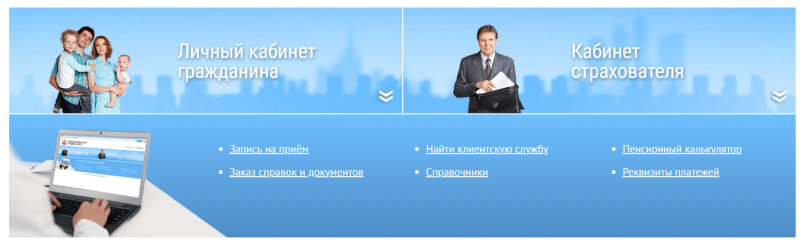
Если вам надо просто узнать размер пенсии, получить справку или подать заявление на соцвыплату, то вам нужен «Личный кабинет гражданина».
Вот перечень возможностей:
- узнать о назначении и размере пенсии;
- изменить способы доставки пенсии;
- оформить ежемесячную денежную выплату (ЕДВ);
- заказать выписку из трудовой книжки;
- подать заявление о выборе инвестпортфеля;
- оформить заявление о распоряжении средствами материнского капитала.
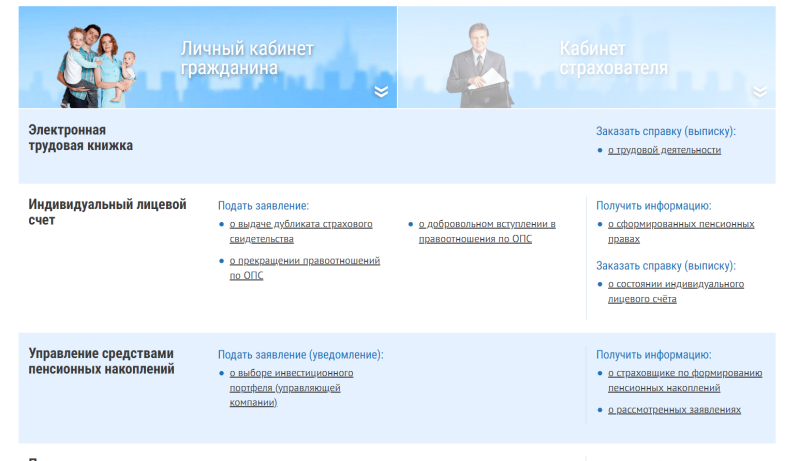
Весь список услуг, которые можно оформить через личный кабинет гражданина, смотрите на сайте СФР.
Личный кабинет страхователя пенсии
Личный кабинет для страхователя нужен работодателям, которые платят взносы за своих сотрудников на обязательное и медицинское страхование. Нужен он и тем, кто работает «на себя»: индивидуальные предприниматели, адвокаты и нотариусы, занимающиеся частной практикой и т. д.
В личном кабинете они могут:
- сдать отчётность в СФР;
- сделать платежи:
- проконтролировать поступление платежей;
- запросить отчётность за разные периоды.
Через личный кабинет они могут запросить информацию о сумме взносов, которую надо заплатить в течение года.
Как зарегистрироваться в личном кабинете СФР (бывший ПФР)?
На главной странице официального сайта СФР есть вкладка «Личный кабинет». Для начала нужно выбрать, какой вариант личного кабинета вам нужен.
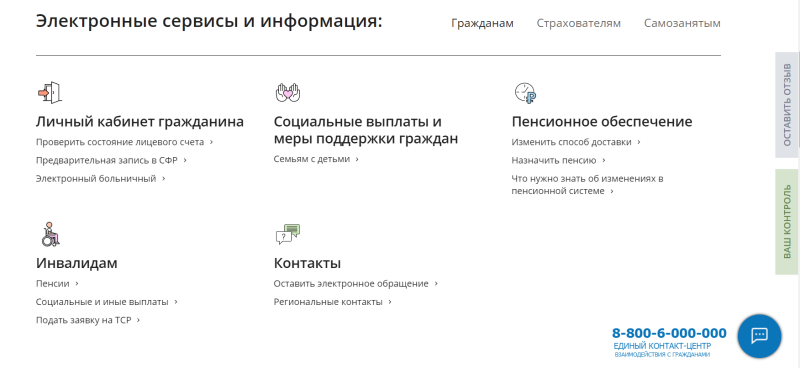
В рамках этой статьи мы рассматриваем личный кабинет гражданина, поэтому регистрацию мы будем проходить именно в нём. Сделать это можно двумя способами:
- через портал «Госуслуги»;
- через сайт СФР.
Какой бы способ вы не выбрали, сначала надо действовать так:
- нажмите на вкладку «Личный кабинет гражданина»;
- выберите «Пенсионное и социальное обеспечение»;
- перейдите на страницу «Авторизация пользователя»;
- нажмите «Войти».
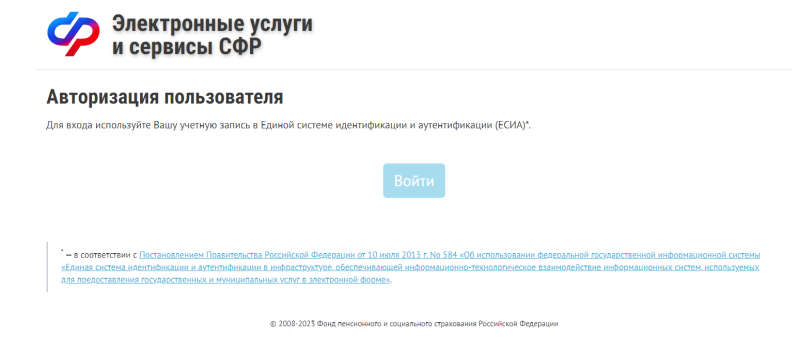
Далее действуйте по подсказкам системы. Алгоритм будет отличаться в зависимости от того, есть учётная запись на Госуслугах или нет:
- Если вы зарегистрированы на «Госуслугах», то просто в окне логин/пароль введите имеющуюся учётную запись. В личный кабинет СФР подтянутся все данные с «Госуслуг».
- Если вы не зарегистрированы на «Госуслугах», то чтобы попасть в личный кабинет в СФР придётся пройти там регистрацию.
Ничего сложного в регистрации личного кабинета на «Госуслугах» нет, если знать некоторые нюансы. Их мы подробно разобрали в статье «Личный кабинет “Госуслуги”: инструкция».
Вход в личный кабинет СФР (бывший ПФР)
Единственный способ попасть в личный кабинет в СФР (бывший ПФР) – воспользоваться учетной записью «Госуслуг» для авторизации. Только потом вы будете перенаправлены в личный кабинет в СФР.
Иногда вы можете встретить загадочное выражение «вход по ЕСИА». На самом деле ЕСИА (Единая система идентификации и аутентификации) – это ещё одно название учётной записи на портале «Госуслуг».
По номеру телефона
Если вы входите в личный кабинет на портале «Госуслуг» по номеру телефона, то также будете авторизоваться в СФР. Напомним, что надо делать:
- Зайдите во вкладку «Личный кабинет» на главной странице сайта СФР.
- Выберите строку «Пенсионное и социальное обеспечение».
- Перейдите на страницу «Авторизация пользователя».
- Нажмите кнопку «Войти».
- Перейдите на страницу «Госуслуг»/ЕСИА.
- Введите номер телефона и пароль.
- Подтвердите вход.
Если все введено правильно, то вы сразу попадаете в личный кабинет на сайте СФР. Алгоритм одинаков для всех вне зависимости от того, что вы используете в качестве логина: телефон, почту или СНИЛС.
По номеру СНИЛС
Этот способ почти совпадает с предыдущим, только на странице входа в личный кабинет на «Госуслугах» вместо номера телефона или адреса электронной почты, вы вводите номер СНИЛС и пароль. После проверки данных вы сразу попадаете на личную страницу на сайте СФР.
Услуги личного кабинета ПФР
Функционал личного кабинета СФР после объединения двух фондов (ПФР и ФСС) стал намного шире: можно записаться на приём в Соцфонд, узнать размер пенсии, получить выписку и т. д.
Запись на приём в СФР
Госучреждения славятся очередями. Вот вам небольшой совет — записывайтесь на приём заранее через личный кабинет. Для этого в личном кабинете находите вкладку «Запись на приём» и действуете так:
- Выберите место приёма.
- Отметьте тему приёма.
- Выберите удобную для вас дату и время.
- Подтвердите согласие на обработку данных.
- Нажмите «Записаться на приём».
Запись можно отменить или перенести. Для этого есть вкладка «Отменить/перенести предварительную запись». Данные в поле «Заявитель» вносить не надо — ваши ФИО, адрес телефон автоматически заполнятся из системы.
Заказ справок и документов
Через личный кабинет можно заказать выписки и справки. Например, выписку из трудовой книжки, справку о назначенных пенсиях и социальных выплатах и т. д. Вот что надо сделать:
- Выберите название нужной справки/выписки.
- Нажмите на ссылку (это название справки).
- Перейдите на страницу документа.
- Поставьте галочку в пустой квадрат рядом с записью «Прошу направить уведомление о готовности документа на электронную почту», если хотите получить напоминание о готовности документа.
- Нажмите на кнопку «Запросить».
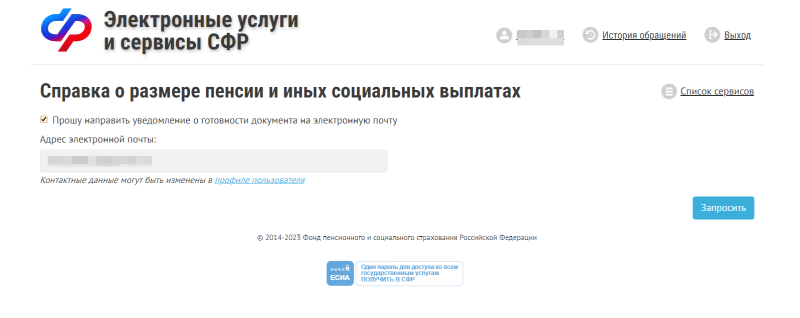
Готовую справку найдёте в «Истории обращений». Срок изготовления зависит от того, какая справка вам нужна. Например, выписка о пенсионных баллах формируется почти моментально. Документ также дублируется на электронную почту
Все документы приходят в электронном виде. Но можно заказать и печатный вариант справки/выписки. Для этого надо во вкладке «Заказ документов» выбрать название документа, адрес отделения СФР и время, когда вы сможете его забрать.
Приём обращений
Если у вас возникли проблемы с пенсией или пособием, то решить проблему можно через официальное обращение.
Обращения в СФР принимаются:
- через онлайн-приёмную (вкладка «Оставить электронное обращение»);
- через клиентскую службу в ближайшем отделении СФР (вкладка «Найти клиентскую службу»);
- через «Почту России». Письмо надо отправить по адресу 119991, Москва, ул. Шаболовка, д. 4, Социальный фонд России.
Узнать необходимую информацию можно через единый контактный центр по номеру телефона 8−800−1−00000−1.
Пенсионный калькулятор
Если хотите узнать размер будущей пенсии, то воспользуйтесь «Пенсионным калькулятором». Для подсчёта используются следующие данные: стаж, размер заработной платы, время службы в армии, учёбы, декретного отпуска. Все эти данные уже есть в вашем личном кабинете, поэтому после того, как вы нажимаете на «Пенсионный калькулятор», там сразу появляется примерная сумма вашей будущей страховой пенсии.
Формирование платёжных документов
Тем, кому не хватает стажа или баллов для страховой пенсии, могут самостоятельно делать дополнительные взносы в пенсионный фонд. Для этого есть раздел «Платёжные реквизиты». Чтобы сформировать квитанцию для оплаты, надо указать вид плательщика (физическое лицо или страхователь), регион и тип платежа (например, платежи дополнительных страховых взносов на накопительную пенсию).
Индивидуальный лицевой счёт
Индивидуальный лицевой счёт – это электронный документ, в котором содержится вся информация о трудовом и страховом стаже человека.
Если вы хотите уточнить сведения о своём трудовом стаже или проверить пенсионные накопления, то во вкладке «Индивидуальный лицевой счёт» можно получить информацию о лицевом счёте и запросить выписку о его состоянии.
Управление пенсионными накоплениями
Через вкладку «Управление средствами пенсионных накоплений» в личном кабинете можно подать заявление о выборе инвестиционного портфеля, переводе пенсионных накоплений на счёт другой управляющей компании или получить информацию о размере пенсионных накоплений.
Пенсии
Через вкладку «Пенсии» в личном кабинете можно подать заявление:
- о назначении пенсии;
- о доставке пенсии;
- о переводе с одной пенсии на другую;
- о перерасчёте размера пенсии;
- об отказе от получения назначенной пенсии.
В этом разделе есть ссылка на формирование выписки о назначенных пенсиях и соцвыплатах.
Социальные выплаты
Через раздел «Социальные выплаты» подают заявление:
- о назначении ежемесячных выплат;
- о доставке соцвыплат;
- об уходе за нетрудоспособным гражданином;
- о компенсации расходов на переезд для жителей Крайнего Севера и приравненных к ним.
Полный список можно посмотреть на сайте СФР. Здесь также можно получить информацию об уже назначенных выплатах.
Материнский капитал
В разделе «Материнский капитал» можно подать заявление на выдачу сертификата на маткапитал, если он не был оформлен в проактивном порядке. Здесь также можно заполнить заявление на то, как распорядиться этими деньгами в дальнейшем.
Гражданам, проживающим за границей
Россияне, которые живут в другой стране, также могут пользоваться личным кабинетом СФР. В разделе «Гражданам, проживающим за границей» можно получить информацию:
- о назначении пенсии;
- о произведённых выплатах;
- о статусе направленных в СФР документов.
Здесь можно заказать справки о получаемых пенсиях и других соцвыплатах.
Часто задаваемые вопросы
Узнать необходимую информацию можно через единый контактный центр по номеру телефона 8−800−6−000−000.
Голосовой робот по имени Яна или оператор кол-центра консультируют по общим вопросам. Чтобы узнать личную информацию (об оформлении пособия, причинах отказа и т. д.), надо звонить в региональные отделения. Их номера есть на сайте СФР.
Как узнать размер пенсии в личном кабинете?
Узнать размер пенсии можно через сервис «Заказать справку (выписку) о назначенных пенсиях и соцвыплатах». Справка о размере пенсии формируется моментально.
Размер будущей пенсии можно посмотреть в пенсионном калькуляторе.
Что означают баллы в личном кабинете ПФР?
Баллы – это индивидуальные пенсионные коэффициенты (ИПК), которые накапливаются во время трудового стажа. Количество баллов зависит от суммы страховых взносов, которые работодатель платит за своего сотрудника.
Как подсчитать свои баллы в личном кабинете ПФР?
Самим баллы считать не надо. Они автоматически подсчитываются в пенсионном калькуляторе.
Как получают пенсию работающие пенсионеры?
Работающие пенсионеры получают пенсию и зарплату одновременно. Но с 2026 года их пенсии не индексируются (не повышаются), как у остальных пенсионеров.
3.2
Рейтинг статьи 3.2 из 5
Портал государственных услуг РФ — официальный сервис, запущенный в конце 2009 года и позволяющий жителям страны дистанционно обращаться в федеральные, региональные, муниципальные ведомства. На платформе доступно более 29 тыс. услуг, регистрацию здесь прошли свыше 100 млн. граждан России. Функционал платформы постоянно расширяется — появляются все новые сервисы и возможности, упрощающие жизнь. Для тех, кто только собирается пройти регистрацию и еще не успел разобраться в работе сайта, рассказываем, что собой представляют Госуслуги (личный кабинет): вход и регистрация осуществляются разными способами – пользователь сам выбирает удобный вариант.
Вход в личный кабинет Госуслуги для физических лиц — как авторизоваться?
Войти на платформу граждане могут, введя логин с паролем либо воспользовавшись подписью на электронном носителе. В качестве логина можно использовать контактный телефон, СНИЛС, почта. Данные авторизации с Госуслуг подходят для входа на другие ресурсы, включая сайты ГИС ЖКХ, ФНС России, ПФР, сервис «Работа в России».
Вход по номеру телефона
Упрощенный способ авторизации на Госуслуги (личный кабинет) — вход по номеру телефона, для чего необходимо пройти ряд шагов:
- Нажмите в правой части экрана кнопку «Войти».
- Укажите контактный телефон.
- Введите ранее созданный пароль.
- Кликните «Войти» — произойдет переход на стартовую страницу.
Если сменили на Госуслуги номер телефона, этим способом по-прежнему можно пользоваться — вводить код из СМС не требуется. Однако в дальнейшем лучше поменять контакты.
Вход по e-mail
Еще один способ авторизации — по адресу электронной почты. Вход осуществляется по той же схеме, что и при использовании контактного телефона. Однако в форме логина нужно указывать e-mail. Система ввода чувствительна к регистру букв: если не удается войти, проверьте, не включена ли кнопка «Caps Lock», не введены ли лишние пробелы или тире.
Вход через СНИЛС
Чтобы зайти на портал, можно использовать и реквизиты СНИЛС (уникальный номер, обычно состоящий из 11 цифр). Вводите его в графе с логином, указывайте пароль, нажимайте синюю кнопку «Войти». Этот способ удобен тем, что СНИЛС, в отличие от электронной почты или телефона, не меняется в течение жизни — даже при утере документа личный счет восстанавливают с прежними реквизитами.
Вход с электронной подписью
Владельцы подписи (УКЭП) могут войти на Госуслуги без ввода логина и пароля — по упрощенной схеме:
- Нажмите «Войти» в правой части шапки сайта.
- Внизу под формой авторизации выберите «Войти с электронной подписью».
- Подключите носитель к ПК и убедитесь, что он работает (установлены необходимые плагины и программы).
- Нажмите синюю кнопку «Готово».
- Дождитесь проверки и выберите нужный сертификат, согласитесь на прочтение подписи.
Если войти не получается, появится сообщение об ошибке с подробной инструкцией, как исправить. Например, при отсутствии плагина система предложит его установить и перезапустить браузер, а также добавить сайт в список надежных узлов на вкладке «Безопасность».
Регистрация личного кабинета на Госуслугах — все способы
Зарегистрироваться на портале может российский или иностранный гражданин, воспользовавшись специальной формой и заполнив заявку во вкладке «Регистрация» в вверху сайта. Пройти процедуру можно непосредственно на площадке Госуслуги, в личном кабинете большинства крупных банков (только для клиентов), в специализированных Центрах обслуживания — другие способы пока не предусмотрены.
На портале Gosuslugi
Для получения упрощенной и стандартной записи достаточно заполнить короткую анкету на портале — способ подойдет для всех граждан, визит в МФЦ не требуется. Чтобы зарегистрировать пользователя через Госуслуги, следуйте пошаговой инструкции:
- Во вкладке с регистрацией нажмите синюю кнопку «Зарегистрироваться».
- Выберите «Другой способ регистрации».
- Укажите фамилию, имя, телефон, почту, нажмите «Продолжить».
- Введите код с картинки (можно прослушать) и кликните «Продолжить».
- Укажите полученный в СМС код и создайте упрощенную регистрационную запись.
- Для создания стандартной записи в профиле заполните расширенную анкету — нужен СНИЛС, паспорт, ИНН.
- Дождитесь окончания проверки — в кабинете появится соответствующая запись или сообщение об ошибке (можно запустить проверку повторно).
После прохождения всех шагов открывается доступ к сервису Госуслуги — в личный кабинет можно войти для проверки информации, но пользоваться всеми услугами пока нельзя (для снятия ограничений учетную запись придется подтвердить).
Через личный кабинет СберБанка, Почта Банка или Тинькофф
Альтернативный способ зарегистрироваться — воспользоваться площадками банков-партнеров. Услуга доступна гражданам только в тех финансовых учреждениях, клиентами которых они являются (имеют доступ в интернет-банк). Для создания учетной записи:
- В разделе регистрации выберите «Онлайн через интернет-банк».
- Найдите в списке свой банк, если его нет — этот способ не подойдет.
- Зайдите в кабинет и перейдите в раздел «Госуслуги».
- Создайте учетную запись — регистрационные данные будут заполнены автоматически, дополнительно нужно указать только СНИЛС.
Регистрация онлайн через интернет-банк позволяет создать сразу подтвержденную запись — ехать в МФЦ для идентификации личности не придется, все функции платформы будут сразу доступны. Однако пока воспользоваться способом могут клиенты лишь небольшого числа банков, включая Сбер, Почта Банк, Тинькофф.
Личное обращение в МФЦ
Когда остальные способы регистрации не подходят, для создания кабинета можно посетить Центр обслуживания к свободному оператору. Потребуется паспорт, СНИЛС, контактный телефон, на который придет разовый код. Специалист проведет процедуру и выдаст логин с паролем для доступа к платформе — профиль уже подтвержден.
Подтверждение аккаунта — какие способы работают?
Быстрой регистрации и указания паспортных данных для работы на площадке недостаточно — услуги доступны после подтверждения личности любым способом:
- Онлайн через личный кабинет банка, клиентом которого является пользователь — занимает 10 мин, полностью дистанционно. Для подтверждения нужно выбрать свой банк, авторизоваться в приложении или на сайте, персональные данные «подтянутся» автоматически. Это удобно, быстро и легко, но доступно только у партнеров — в их числе Сбер, ВТБ, Тинькофф, Почта Банк, МТС, ПСБ и ряд других учреждений.
- В любом центре обслуживания — обратитесь в ближайший МФЦ с паспортом и СНИЛС, подтверждение выполнит специалист, делать ничего не нужно. Этот способ подойдет для граждан, не пользующихся компьютером или не имеющим доступа в интернет.
- Через Почту России — закажите письмо с паролем для доступа, которое поступит в почтовое отделение в течение 2-14 дней (выдача только по паспорту) и введите полученный код в профиле. Этот способ занимает много времени и имеет ряд ограничений, например, онлайн услуги ФНС доступны не в полном объеме.
- Через УКЭП (электронная подпись) — вставьте носитель, убедитесь в установке программного обеспечения и перейдите в раздел персональных данных. Для подтверждения выберите «С помощью электронной подписи», нажмите на нужный сертификат, укажите PIN и дождитесь проверки. Такой вариант подходит только для стандартной учетной записи.
Подтверждать личность на портале Госуслуги для входа в личный кабинет требуется, чтобы пользоваться всем функционалом системы. Гражданин может получать подтверждение любым удобным способом — дистанционно или при визите в обслуживающий население центр.
Восстановление доступа к личному кабинету — пошаговое руководство
Аккаунт на портале надежно защищен от хищения персональных данных — третьи лица не смогут получить доступ к информации, т.к. вход осуществляется с использованием пароля. Если сам пользователь забыл данные авторизации, для восстановления доступа нужно следовать руководству:
- На странице входа нажмите кнопку «Восстановить».
- Укажите логин — СНИЛС, ИНН, телефон либо паспортные данные и кликните «Продолжить».
- Ответьте на контрольный вопрос, если устанавливали его ранее.
- Перейдите по ссылке из письма или укажите код из СМС — поступят по указанным в профиле контактным данным.
- Создайте новый пароль после восстановления, соблюдая требования к безопасности.
Если доступ к контактному номеру и адресу электронной почты утерян, а также при возникновении других проблем, необходимо обращаться в Центр обслуживания — специалисты помогут восстановить регистрацию (потребуется паспорт или иной документ, удостоверяющий личность).
Типы учетных записей на портале Госуслуги
Возможности площадки зависят от типа учетной записи — полный доступ осуществляется только для граждан, которые подтвердили личность (не являются анонимными пользователями). Есть 3 вида учетных записей:
- упрощенная — предоставляется автоматически после регистрации, достаточно указать ФИО, телефон, e-mail, можно проверять штрафы, долги, ЖКХ;
- стандартная запись — требуется указание реквизитов СНИЛС и данных паспорта, после проверки документов можно отслеживать задолженность по налогам;
- подтвержденная — предоставлен доступ ко всем услугам на портале и сторонних сервисах, для получения требуется подтверждение личности любым из способов.
Чтобы пользоваться всеми возможностями платформы, нужно не только зарегистрировать гражданина, но и подтвердить учетную запись — без подтверждения функционал сайта урезан, а большинство услуг недоступны.
Возможности для зарегистрированных пользователей
Портал Госуслуг — централизованный федеральный информационный сервис, обеспечивающий доступ граждан к сведениям, предоставляемым государственными и муниципальными учреждениями, а также позволяющий дистанционно получать услуги в ведомствах. Портал умеет:
- проверять и оплачивать начисления — штрафы, госпошлины, налоги, счета за услуги, задолженности в ФССП;
- записывать на прием к врачу, вызывать терапевта на дом, получать сертификат COVID-19;
- подготавливать выписки и справки из ПФР, из бюро кредитных историй, об отсутствии судимости;
- оформлять ежемесячные выплаты, социальные пособия и пенсии, узнавать и заявлять о льготах;
- записываться на регистрацию ТС и получение водительского удостоверения, проверять автомобиль;
- регистрироваться по месту жительства, подавать заявление на выдачу загранпаспорта и паспорта гражданина РФ;
- получать выписки из ЕГРН, узнавать свой ИНН, запрашивать сведения о доходах, регистрировать оружие, получать лицензии и многое другое.
Не все услуги доступны на портале в электронном виде, но сервис позволяет узнать информацию, порядок оформления, список необходимых документов, записаться на прием в ведомство. Представленный на сайте Gosuslugi личный кабинет — еще и справочник по работе с государственными органами.
Служба поддержки — куда обратиться за помощью?
Большинство вопросов, возникающих у пользователей, уже разобраны на портале — ответы представлены в разделе «Помощь» (вкладка в шапке сайта). Если все же появляются сложности или проблемы при регистрации, авторизации, работе с сервисами, получить ответы можно несколькими способами:
- спросить у робота Макса — онлайн в разделе «Задать вопрос» (правый нижний угол экрана);
- написать в чат — открывается во вкладке с роботом Максом, но отвечает уже реальный оператор (доступно только авторизованным пользователям);
- позвонить по телефону горячей линии 8(800) 100-70-10 (бесплатно по России), для связи из-за рубежа — по номеру +7 495 727-47-47, с мобильного по номеру 115;
- обратиться непосредственно в МФЦ и проконсультироваться со специалистом — адреса офисов находятся в нижней части портала (раздел «Центры обслуживания»).
Личный кабинет Госуслуги для физических лиц — это удобный инструмент с хорошим функционалом и доступом к большинству ведомств в онлайн режиме. Получить справки, выписки, оформить пособия, проверить кредитную историю, оплатить штрафы, подать заявления — все услуги можно получить дистанционно. Пользователи платформы не тратят время в очередях, не заполняют документы собственноручно, а при необходимости могут в несколько кликов записаться на прием в государственные структуры на любой удобный день. Доступ к порталу бесплатный, а для регистрации и подтверждения учетной записи предусмотрено сразу несколько способов на выбор.
Обнаружили ошибку? Выделите ее и нажмите Ctrl + Enter.










































































